傳遞優化是一種點對點功能,允許在同一網絡上的計算機之間交換部分 Windows 和應用程序更新。但是,與任何其他 Windows 功能一樣,它也有其局限性。如果您只有一台帶寬計劃有限的計算機,傳遞優化會顯著增加數據消耗,尤其是在您使用按流量計費的連接時。
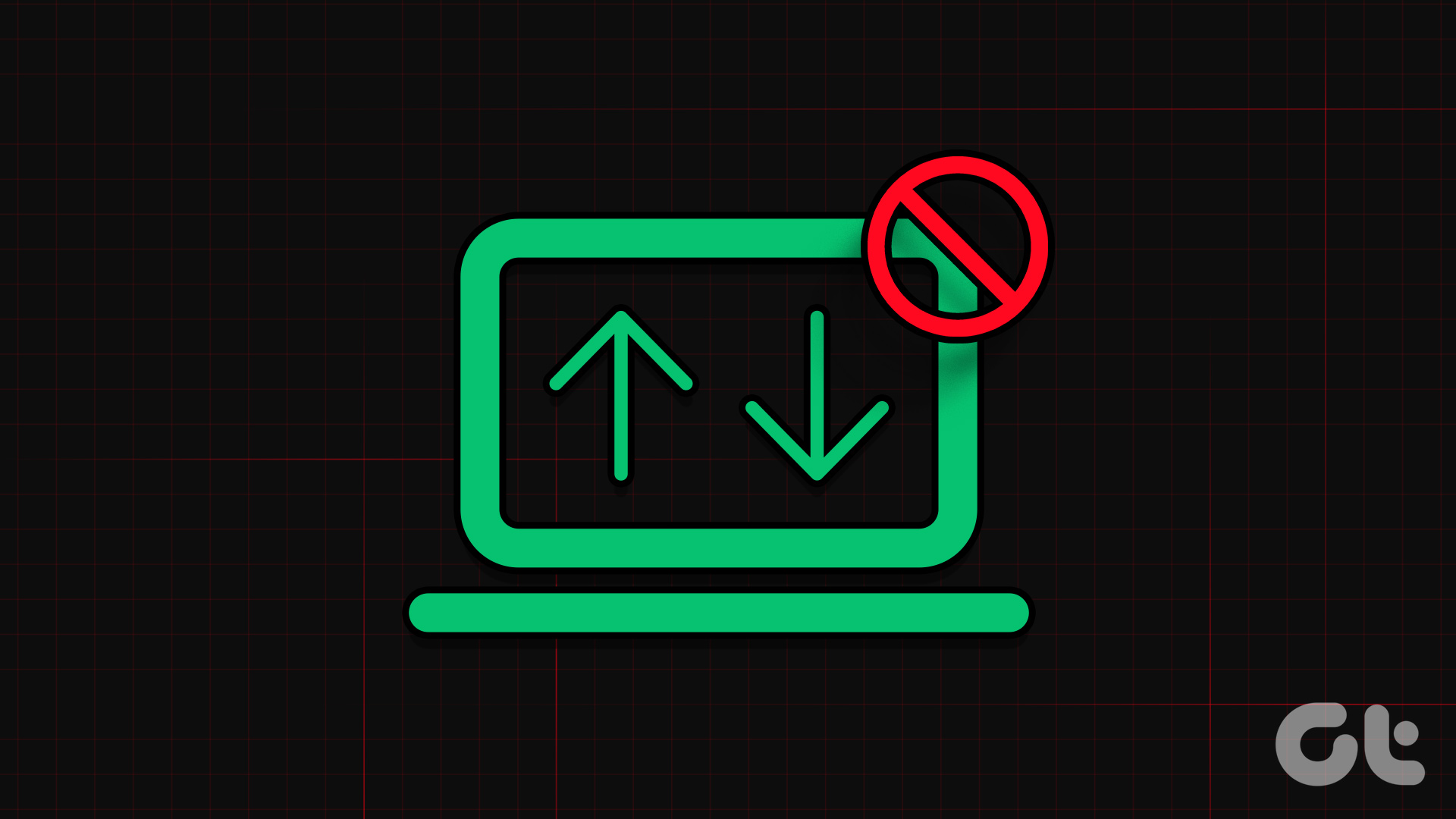
在這種情況下,最好的操作是禁用傳遞優化。這篇文章提供了四種在 Windows 11 中禁用傳遞優化的快速方法。
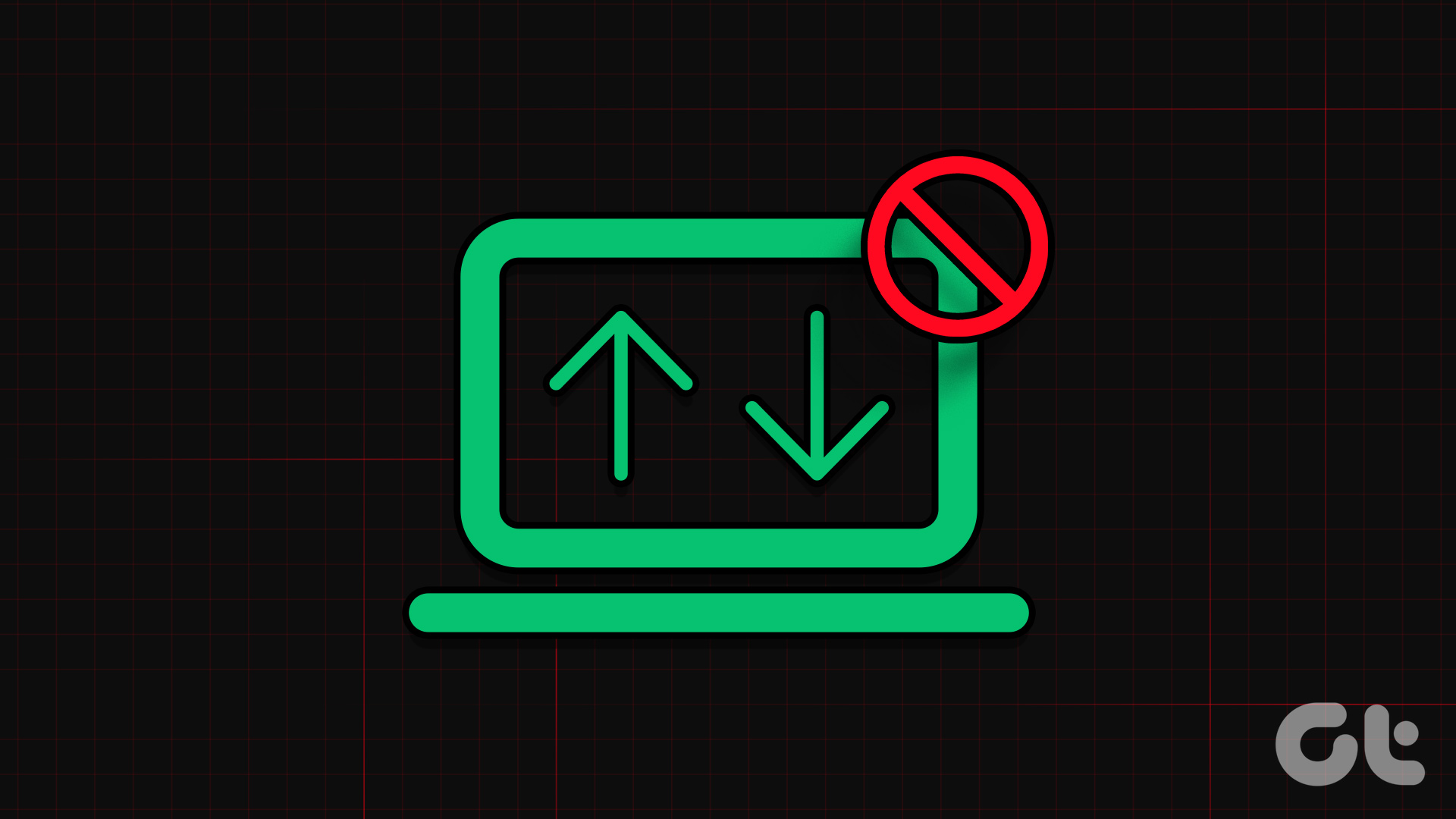
1。使用“設置”應用禁用傳遞優化
“設置”應用是配置傳遞優化等重要 Windows 設置的首選選項。您可以使用它來快速關閉 Windows 上的傳遞優化。以下是執行此操作的步驟:
第 1 步:按 Windows + I 鍵盤快捷鍵打開“設置”應用。
第 2 步: 從左側邊欄中選擇 Windows 更新,從右側窗格中選擇高級選項。
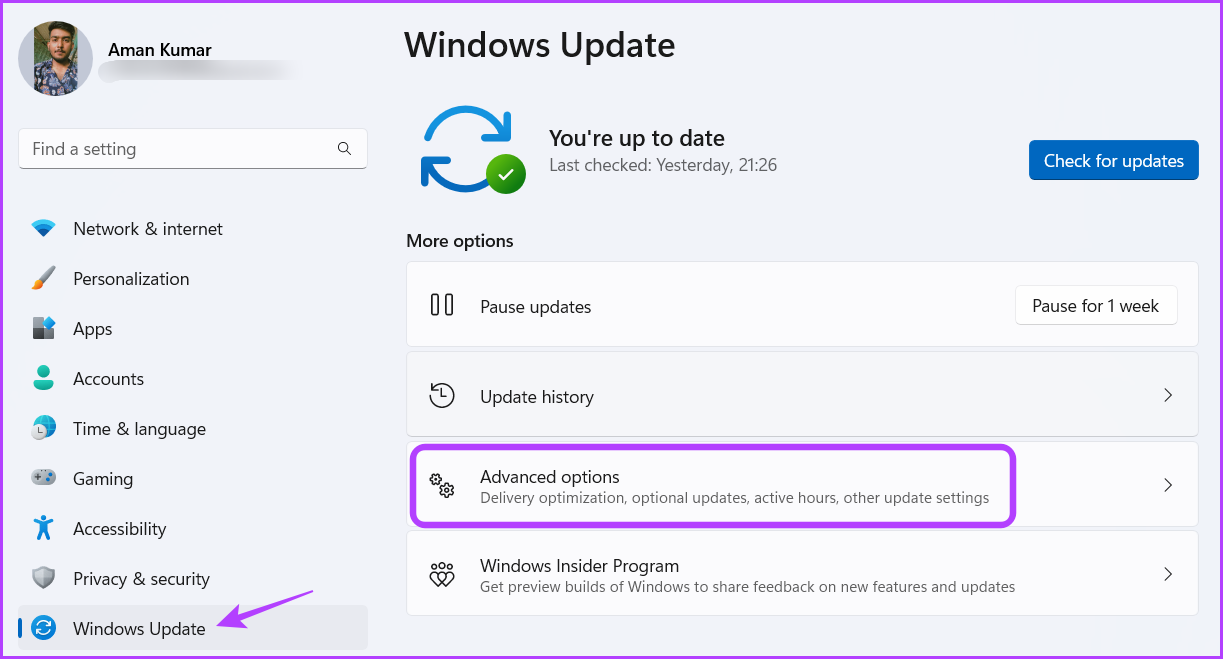
第 3 步: 點擊 Delivery Optimization。
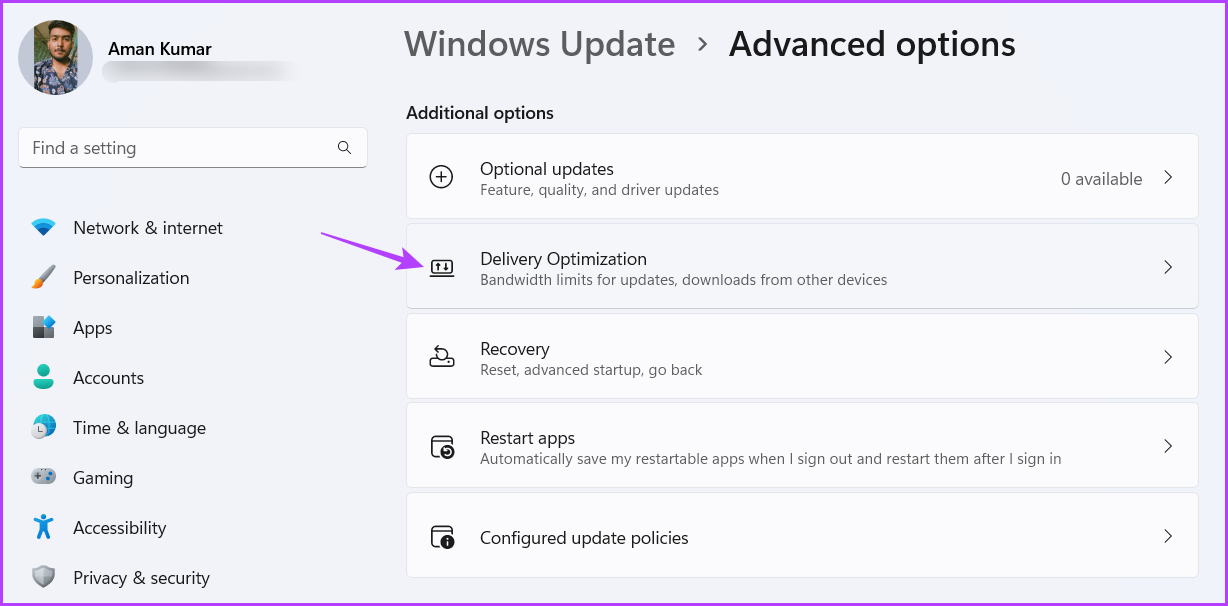
第 4 步: 禁用“允許從其他 PC 下載”選項的開關.
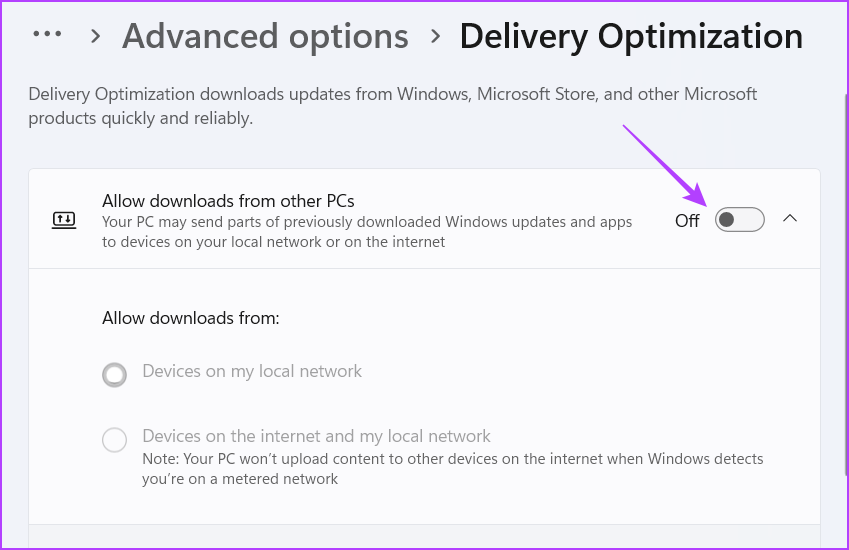
2。使用本地組策略編輯器禁用傳遞優化
本地組策略編輯器是一種 Windows 工具,可讓您管理和配置重要的 Windows 設置和策略。您還可以使用它來關閉傳遞優化並減少 Windows 上的數據使用。操作方法如下:
注意:本地組策略編輯器僅適用於 Pro 和 Professional 版本的 Windows。如果您嘗試在 Windows Home 上訪問它,您將收到 gpedit.msc not found 錯誤。幸運的是,通過進行一些調整,您可以消除此錯誤並訪問 Windows 主頁上的本地組策略編輯器。
第 1 步:按 Windows + R 鍵盤快捷鍵打開運行工具。
第 2 步: 在搜索欄中鍵入 gpedit.msc,然後單擊“確定”。
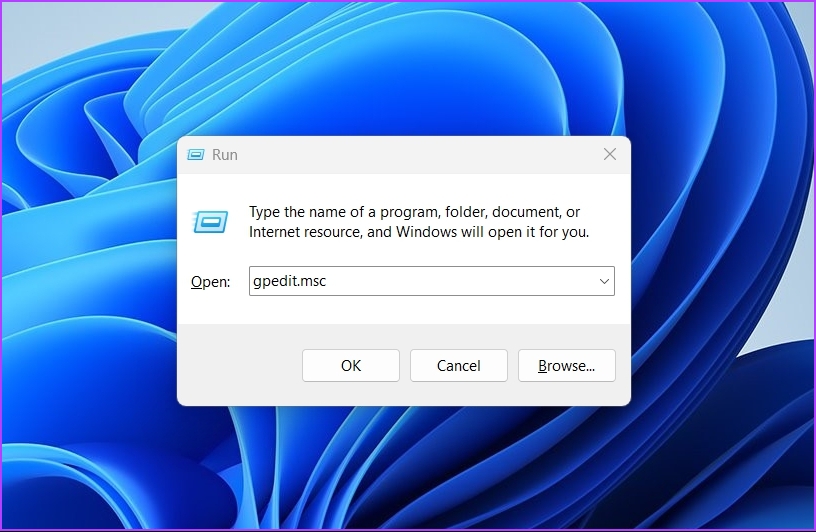
第 3 步:在本地組策略編輯器中,導航至以下位置:
Computer Configuration > Administrative Templates > Windows Components > Delivery Optimization
第 4 步:雙擊右側窗格中的“下載模式”以訪問其編輯窗口。
p> 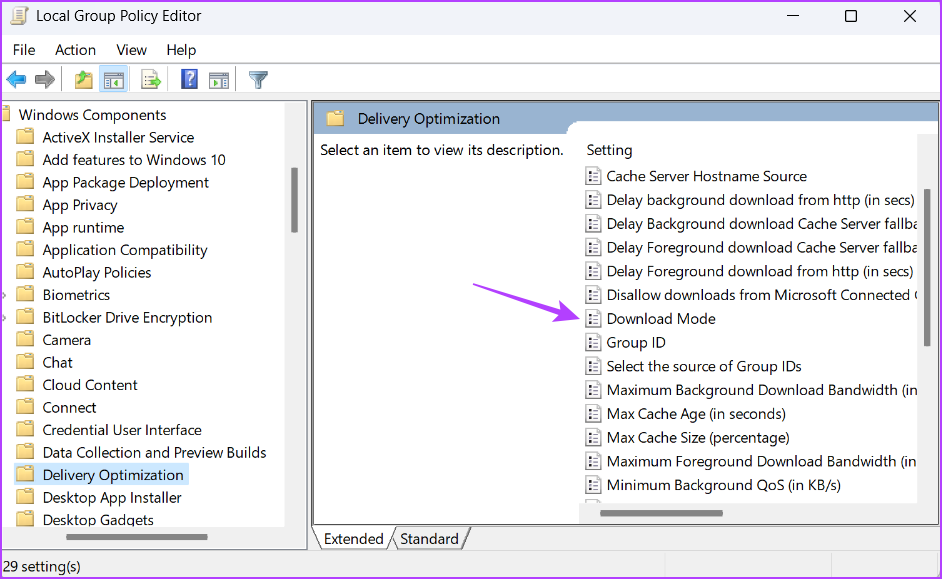
第 5 步: 選擇啟用選項並單擊下載模式旁邊的下拉菜單,然後選擇簡單 (99)。然後,單擊“應用”和“確定”以保存更改。
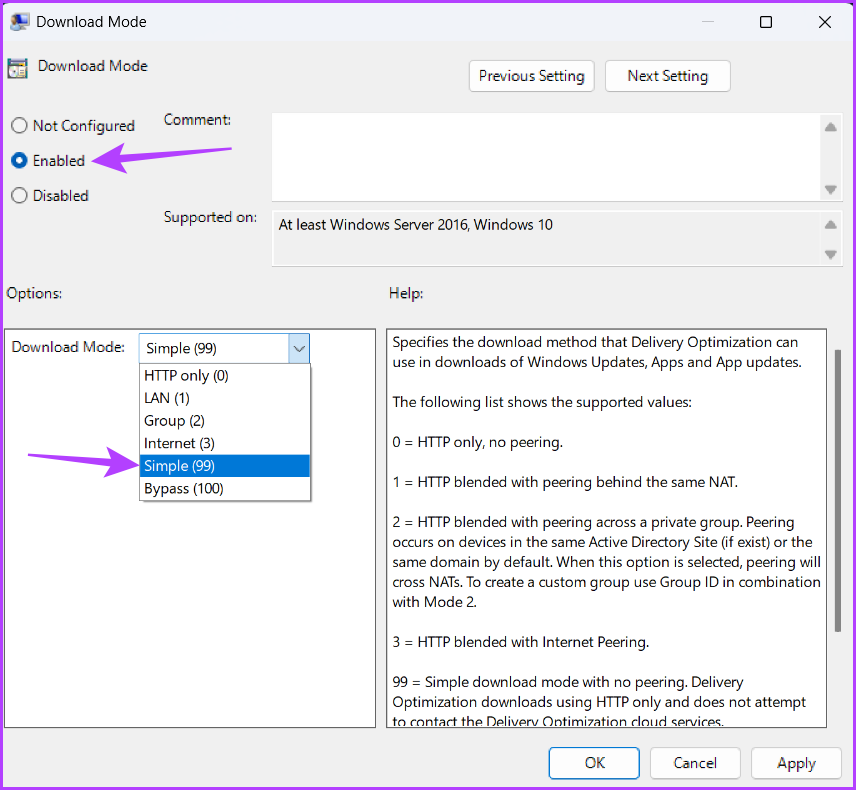
將下載模式配置為簡單 (99) 可確保使用 HTTP 而不是交付優化雲服務進行交付優化下載。
3.使用註冊表編輯器禁用傳遞優化
註冊表編輯器是另一個在 Windows 11 中配置傳遞優化的 Windows 工具。但是,請確保在對註冊表進行任何更改之前備份註冊表並創建還原點.這可確保您的數據即使出現問題也能保持安全。
請按照以下步驟使用註冊表編輯器禁用傳遞優化:
第 1 步:按 Windows + R 鍵盤快捷鍵打開運行工具,在搜索欄中輸入 regedit,然後按 Enter。
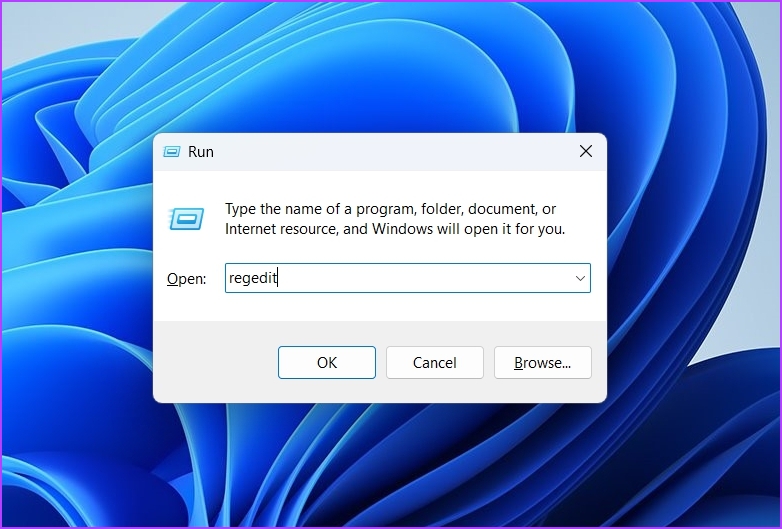
第 2 步: 在註冊表編輯器中,導航到以下位置:
Computer\HKEY_LOCAL_MACHINE\SYSTEM\CurrentControlSet \Services\DoSvc
第 3 步:雙擊右窗格中的“開始”鍵以訪問其編輯窗口。
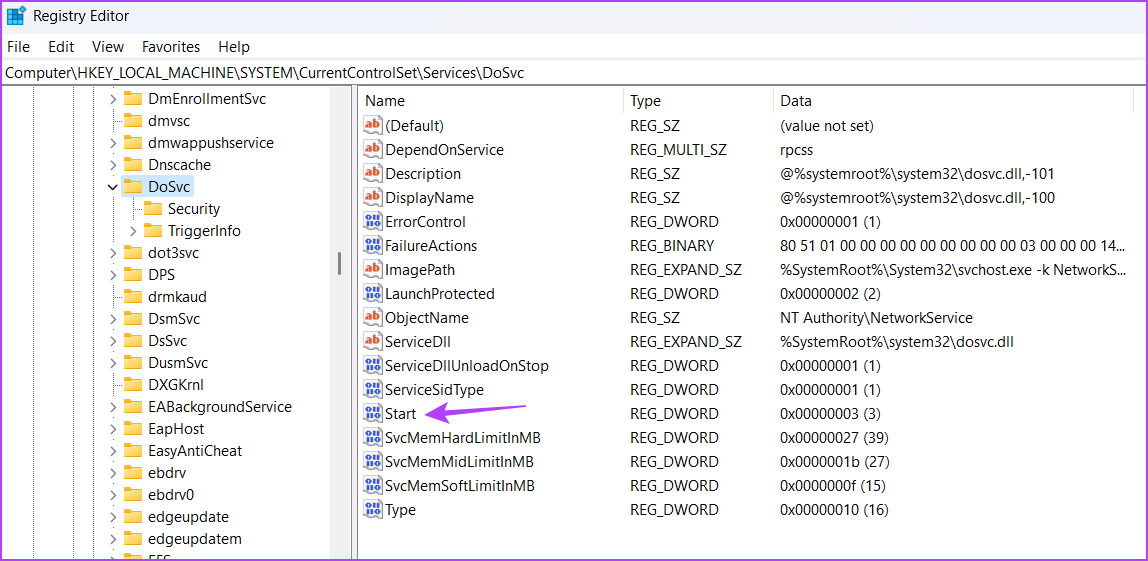
第 4 步:在數值數據部分鍵入 4,然後單擊確定。
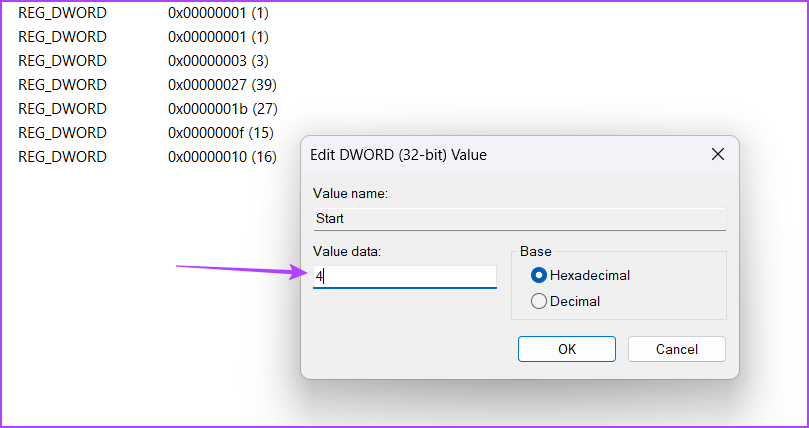
重新啟動計算機以更改生效。如果以後要啟用傳遞優化,請在開始鍵的值數據部分鍵入 2 並保存更改。
4.使用服務應用程序禁用交付優化
Windows 上的服務應用程序允許您啟動、查看、停止和配置重要服務。您可以使用它來禁用 Windows 11 上的交付優化服務。為此,請按照下列步驟操作:
第 1 步:按 Windows + R 鍵盤快捷鍵打開“運行”工具,鍵入 services.msc,然後按 Enter。
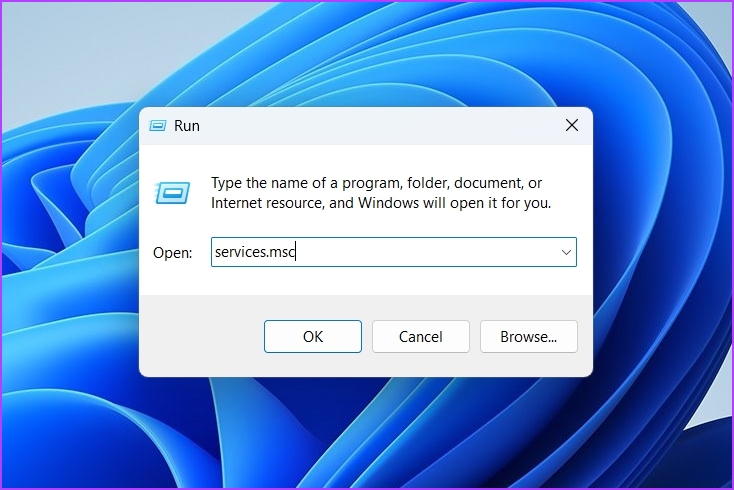
第 2 步:雙擊交付優化服務以訪問其編輯窗口。
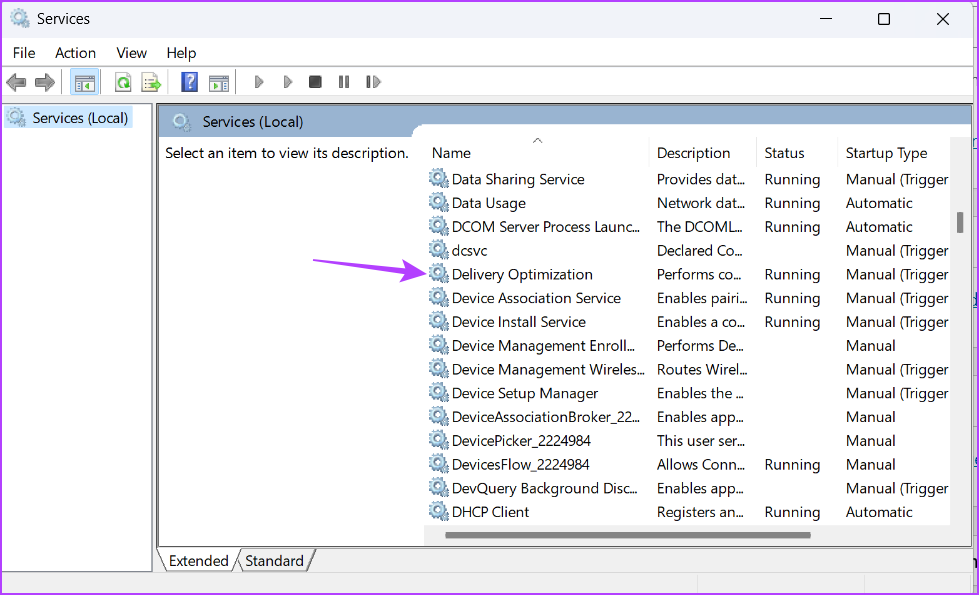
第 3 步:將啟動類型更改為已禁用,然後單擊停止按鈕。然後,單擊“應用”和“確定”以保存更改。
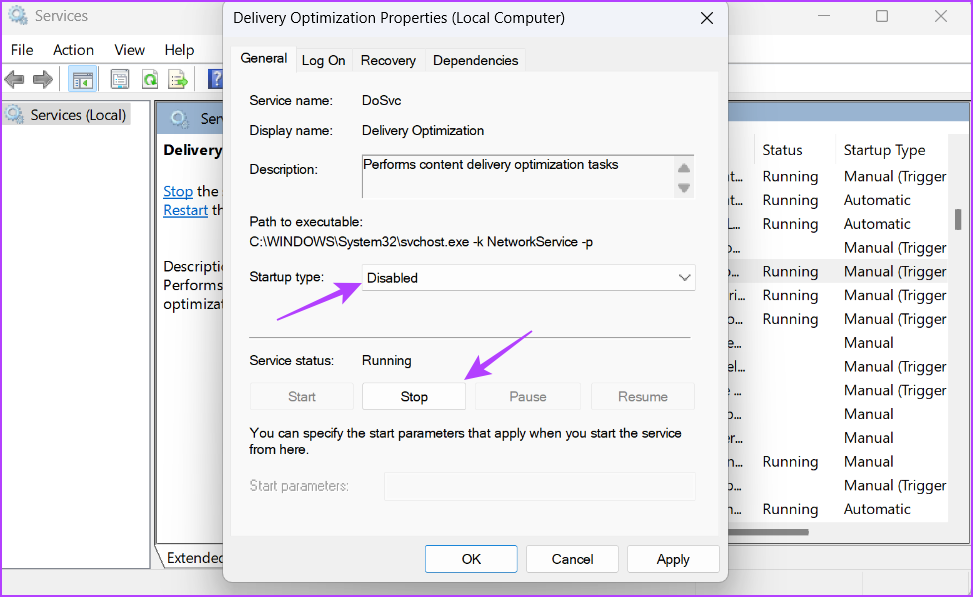
什麼是傳遞優化文件以及如何刪除它們
傳遞優化文件是使用傳遞優化功能在設備之間下載和上傳的文件。這些文件的唯一缺點是它們會佔用大量系統空間。
因此,如果您的計算機空間不足並且您很少使用傳遞優化功能,最好刪除交付優化文件。操作方法如下:
第 1 步:按 Windows 鍵打開“開始”菜單。
第 2 步:在搜索欄中鍵入磁盤清理並按 Enter。
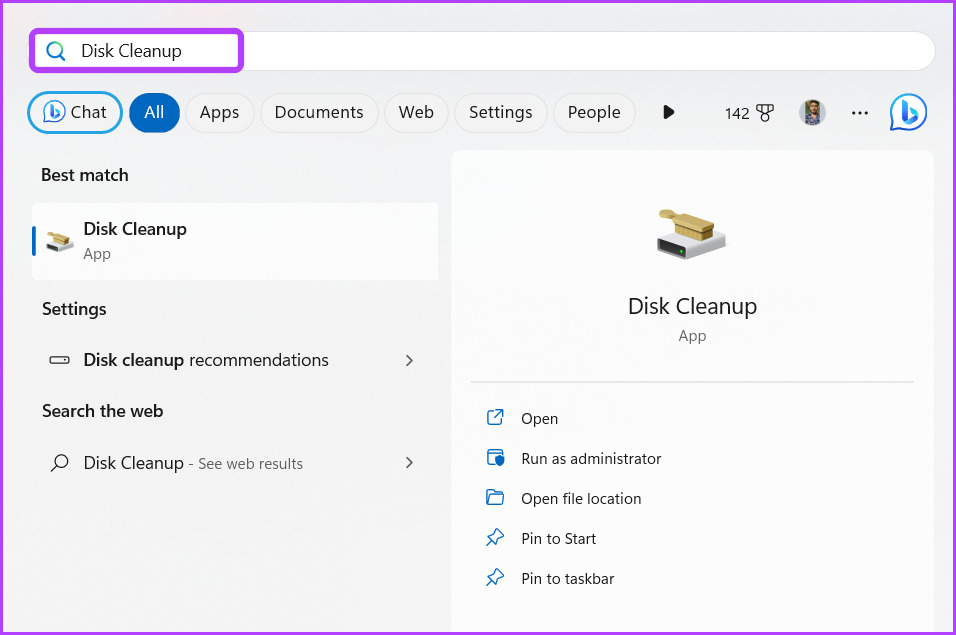
第 3 步:選中傳遞優化文件框。然後,單擊確定。
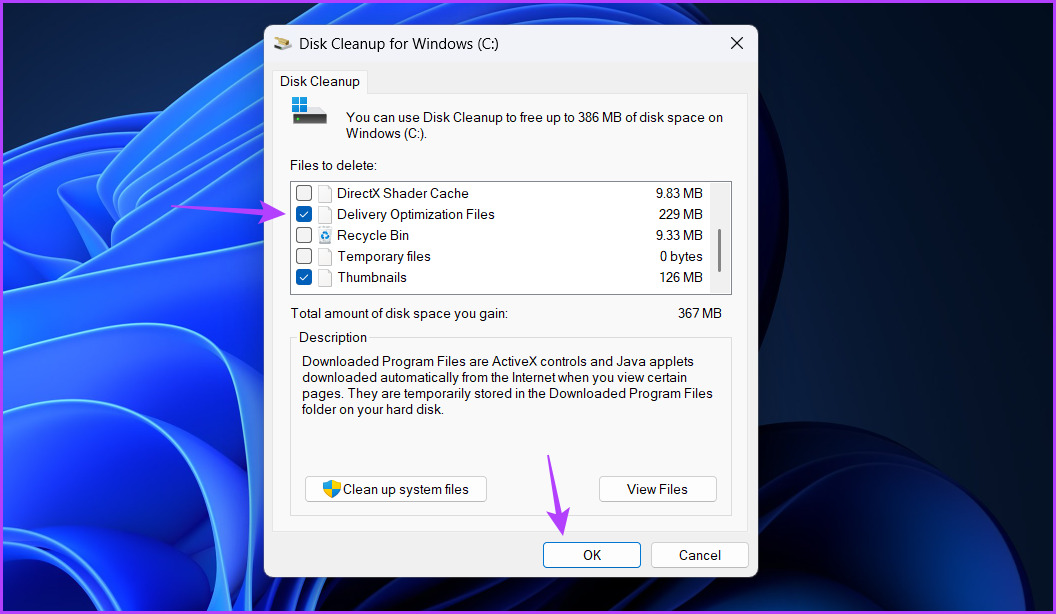
第 4 步: 在彈出的提示中單擊“刪除文件”。
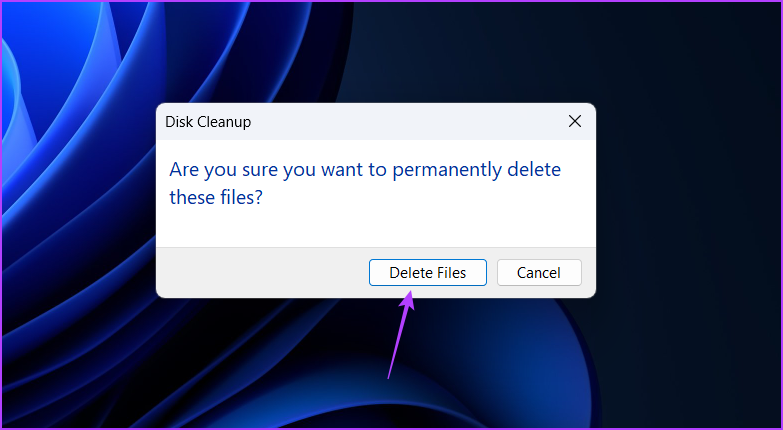
保存您的寶貴數據
如果您擁有無限的互聯網數據,交付優化可以創造奇蹟。但是,如果您的數據計劃有限,使用上述方法禁用傳遞優化會更好。